Microsoft Office to popularny i potężny pakiet biurowy, na którym mogą polegać profesjonaliści, studenci i zwykli użytkownicy. Jednak jako użytkownik systemu Linux instalacja lub uruchomienie pakietu Microsoft Office na komputerze może wydawać się trudne.
Pomimo tego wyzwania istnieją sposoby na udostępnienie tego niezbędnego oprogramowania użytkownikom Linuksa. Dla użytkowników Linuksa dostępnych jest kilka obejść, które umożliwiają dostęp do aplikacji Microsoft Office i korzystanie z nich.
Spis treści
Używanie Wine do instalacji pakietu Microsoft Office w systemie Linux
Wine to warstwa kompatybilności, która umożliwia uruchamianie aplikacji Windows w systemie Linux. Możesz użyć Wine do zainstalowania i używania pakietu Microsoft Office na komputerze z systemem Linux. Jest obsługiwany przez większość głównych dystrybucji Linuksa, ale najpierw musisz go skonfigurować.
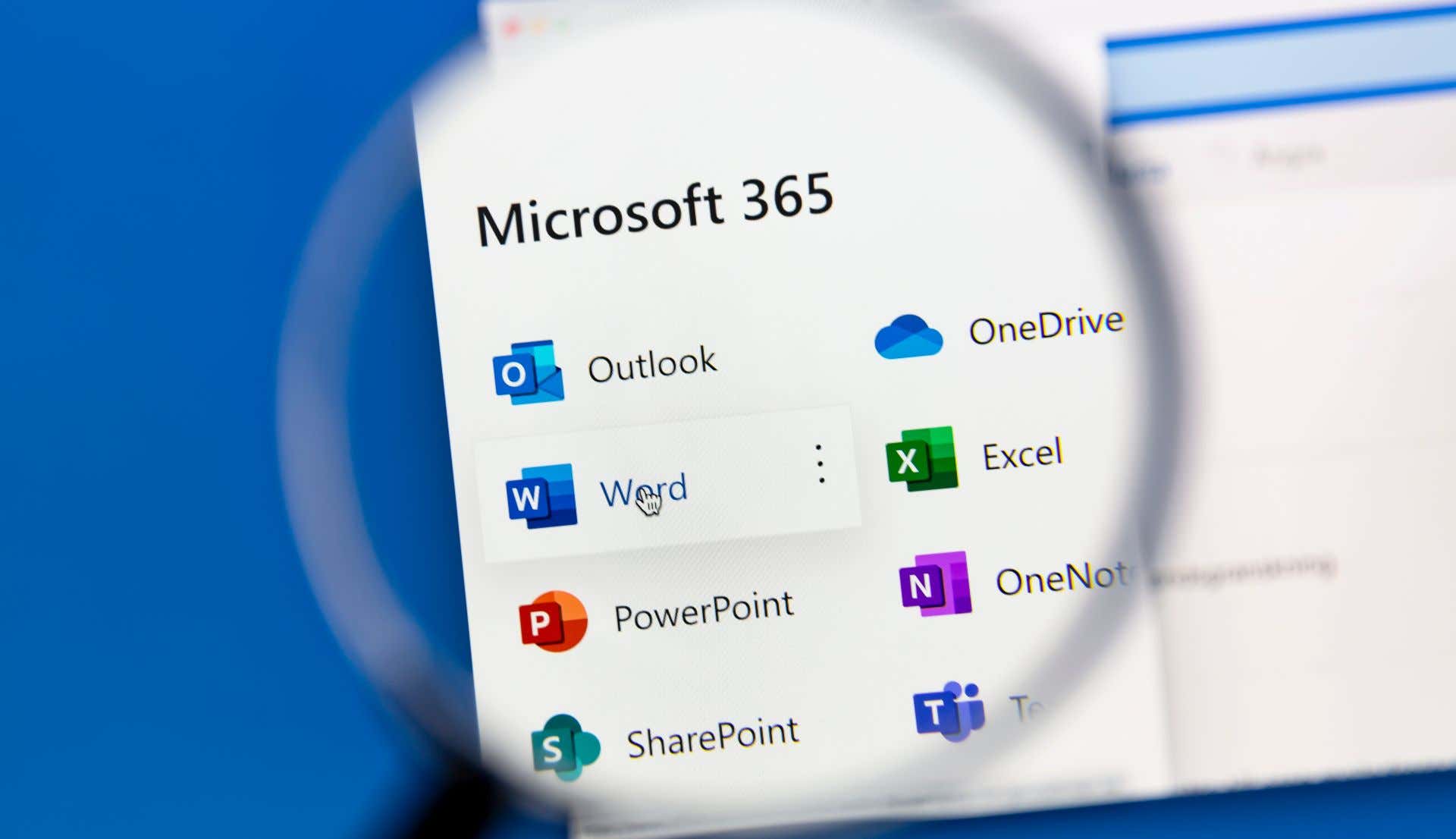
Słowo ostrzeżenia, Jednakże. Wine nie jest prostą ani pozbawioną błędów metodą uruchamiania aplikacji tylko dla systemu Windows. Nie każda wersja pakietu Office będzie z nim działać i nie każda funkcja będzie działać poprawnie (lub w ogóle).
Jeśli nie możesz uruchomić pakietu Office w ten sposób, musisz zamiast tego spróbować innej metody.
Najpierw musisz zainstalować Wine w systemie Linux. Większość dystrybucji Linuksa ma Wine dostępne w swoich repozytoriach oprogramowania. Na przykład w systemie Ubuntu możesz otworzyć Centrum oprogramowania Ubuntu, wyszukać Wine i zainstalować pakiet Wine.  Możesz także zainstalować Wine z terminala Linux. Na przykład w systemach Ubuntu i Debian możesz użyć tego polecenia, aby zainstalować go na swoim komputerze: sudo apt install wine winetricks.
Możesz także zainstalować Wine z terminala Linux. Na przykład w systemach Ubuntu i Debian możesz użyć tego polecenia, aby zainstalować go na swoim komputerze: sudo apt install wine winetricks. 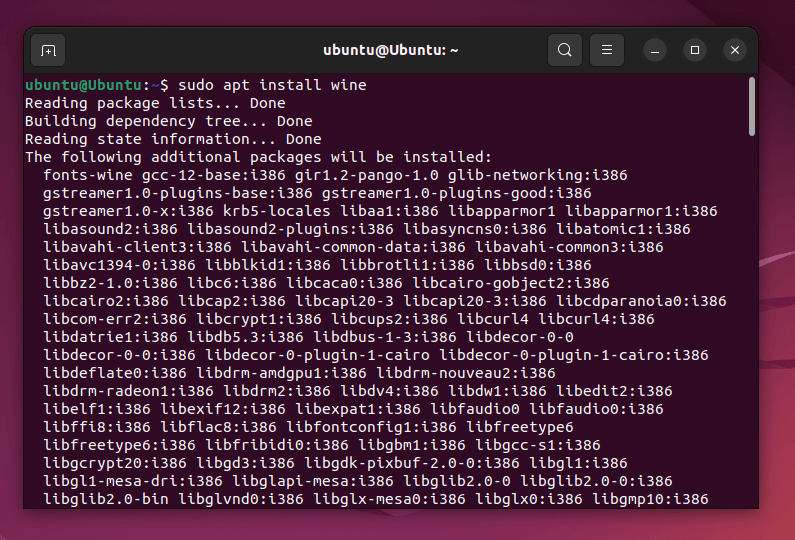 Po zainstalowaniu Wine sprawdź Wine AppDB, aby zobaczyć stan zgodności dla Wersja pakietu Microsoft Office, którą planujesz zainstalować. AppDB dostarczy cennych informacji o wszelkich potencjalnych problemach lub obejściach, które należy rozważyć w przypadku konkretnej wersji pakietu Office.
Po zainstalowaniu Wine sprawdź Wine AppDB, aby zobaczyć stan zgodności dla Wersja pakietu Microsoft Office, którą planujesz zainstalować. AppDB dostarczy cennych informacji o wszelkich potencjalnych problemach lub obejściach, które należy rozważyć w przypadku konkretnej wersji pakietu Office.  Następnie pobierz instalator pakietu Microsoft Office lub uzyskaj go w inny sposób z wiarygodnego źródła. Może to być dysk fizyczny lub pobranie cyfrowe. W przypadku problemów może być konieczne wypróbowanie 32-bitowej wersji pakietu Office zamiast wersji 64-bitowej. Po uzyskaniu plików instalacyjnych musisz utworzyć nowy prefiks Wine i ustawić architekturę systemu Windows oraz lokalizację instancji Wine dla instalacji pakietu Microsoft Office. Zapewni to, że instalacja nie będzie kolidować z innymi aplikacjami Wine w twoim systemie. Aby to zrobić, otwórz terminal Linux i wprowadź kolejno następujące polecenia:
Następnie pobierz instalator pakietu Microsoft Office lub uzyskaj go w inny sposób z wiarygodnego źródła. Może to być dysk fizyczny lub pobranie cyfrowe. W przypadku problemów może być konieczne wypróbowanie 32-bitowej wersji pakietu Office zamiast wersji 64-bitowej. Po uzyskaniu plików instalacyjnych musisz utworzyć nowy prefiks Wine i ustawić architekturę systemu Windows oraz lokalizację instancji Wine dla instalacji pakietu Microsoft Office. Zapewni to, że instalacja nie będzie kolidować z innymi aplikacjami Wine w twoim systemie. Aby to zrobić, otwórz terminal Linux i wprowadź kolejno następujące polecenia:
export WINEARCH=win32
mkdir ~/.msoffice
export WINEPREFIX=~/.msoffice
wineboot-i
winetricks cmd corefonts msxml6 riched20 gdiplus
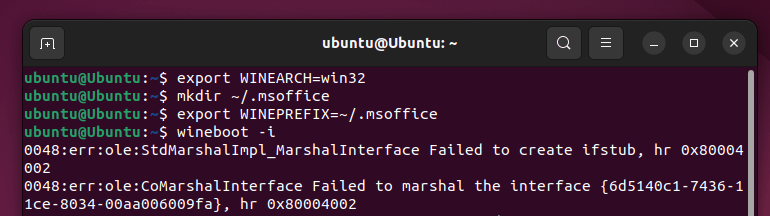 Następnie przejdź do folderu zawierającego pliki instalacyjne Microsoft Office, a następnie uruchom instalator za pomocą Wine, wprowadzając w terminalu następującą komendę: wine setup. exe lub wine officesetup.exe (w zależności od plików instalatora). Spowoduje to uruchomienie kreatora instalacji pakietu Microsoft Office.
Następnie przejdź do folderu zawierającego pliki instalacyjne Microsoft Office, a następnie uruchom instalator za pomocą Wine, wprowadzając w terminalu następującą komendę: wine setup. exe lub wine officesetup.exe (w zależności od plików instalatora). Spowoduje to uruchomienie kreatora instalacji pakietu Microsoft Office. 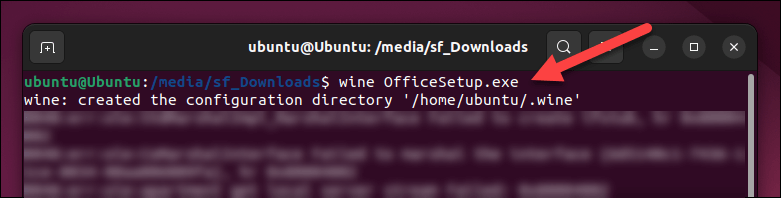 Postępuj zgodnie z instrukcjami wyświetlanymi na ekranie, aby zakończyć instalację — być może trzeba będzie trochę poczekać na zakończenie instalacji. Możesz sprawdzić postęp instalacji, naciskając ikonę systemu Office w prawym górnym rogu. W prawym dolnym rogu pojawi się wyskakujące okienko z aktualnym procentem instalacji.
Postępuj zgodnie z instrukcjami wyświetlanymi na ekranie, aby zakończyć instalację — być może trzeba będzie trochę poczekać na zakończenie instalacji. Możesz sprawdzić postęp instalacji, naciskając ikonę systemu Office w prawym górnym rogu. W prawym dolnym rogu pojawi się wyskakujące okienko z aktualnym procentem instalacji.  Po zakończeniu instalacji możesz zlokalizować zainstalowane aplikacje Microsoft Office w folderze ~/.msoffice/drive_c/Program Files/Microsoft Office. Aby uruchomić aplikację pakietu Office, taką jak Word, użyj polecenia wine, a następnie pliku wykonywalnego aplikacji z terminala, takiego jak wine ~/.msoffice/drive_c/Program\ Files/Microsoft\ Office/Office16/WINWORD.EXE
Po zakończeniu instalacji możesz zlokalizować zainstalowane aplikacje Microsoft Office w folderze ~/.msoffice/drive_c/Program Files/Microsoft Office. Aby uruchomić aplikację pakietu Office, taką jak Word, użyj polecenia wine, a następnie pliku wykonywalnego aplikacji z terminala, takiego jak wine ~/.msoffice/drive_c/Program\ Files/Microsoft\ Office/Office16/WINWORD.EXE
W tym momencie punkt, powinieneś pomyślnie zainstalować pakiet Microsoft Office w systemie Linux za pomocą Wine. Jeśli masz jakiekolwiek problemy, sprawdź stronę Wine AppDB pod kątem konkretnych problemów lub poprawek związanych z Twoją wersją pakietu Microsoft Office.
Jak uzyskać dostęp do Microsoft Office Online w systemie Linux
Jeśli nie możesz uruchomić Wine na komputerze z systemem Linux, istnieje alternatywa — skorzystaj z przeglądarki internetowej, aby uzyskać dostęp do aplikacji pakietu Office, takich jak Word, z Witryna internetowa biura. Microsoft Office Online bezproblemowo integruje się również z usługami przechowywania w chmurze, takimi jak OneDrive i SharePoint, ułatwiając przechowywanie plików i współpracę z innymi osobami.
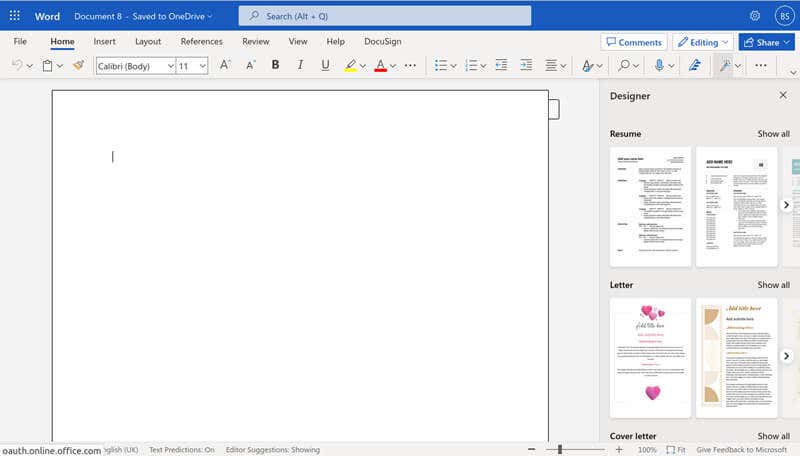
Office Online może być doskonałą alternatywą dla inne rozwiązania biurowe oparte na chmurze, takie jak Google Docs, szczególnie dla tych, którzy znają już interfejs i funkcje Microsoft Office. Będziesz jednak potrzebować subskrypcji usługi Microsoft 365, aby uzyskać pełny dostęp do wszystkich funkcji pakietu Office w trybie online.
Aby rozpocząć, otwórz witrynę Microsoft Office na komputerze z systemem Linux. Następnie zaloguj się przy użyciu istniejącego konta Microsoft. Jeśli masz istniejącą subskrypcję usługi Microsoft 365, pamiętaj, aby zalogować się przy użyciu właściwego konta.
Po zalogowaniu zobaczysz główny pulpit nawigacyjny z różnymi internetowymi aplikacjami pakietu Microsoft Office, w tym Word, Excel, PowerPoint i innymi. Wybierz aplikację pakietu Office, której chcesz użyć z listy po lewej stronie.

W tym momencie możesz już zacząć korzystać z aplikacji Microsoft Office online. Wszelkie zmiany wprowadzone w pliku zostaną automatycznie zapisane w magazynie w chmurze OneDrive. Środowisko użytkownika jest podobne do komputerowych wersji pakietu Microsoft Office, umożliwiając tworzenie i edytowanie dokumentów, arkuszy kalkulacyjnych, prezentacji i nie tylko.
Używanie maszyny wirtualnej do uruchamiania pakietu Office w systemie Linux
Jednym ze sposobów uruchamiania pakietu Microsoft Office w systemie operacyjnym Linux jest użycie maszyny wirtualnej. Ta metoda polega na utworzeniu środowiska wirtualnego, w którym działa system Windows wraz z systemem Linux. Następnie możesz zainstalować pakiet Microsoft Office i używać go tak, jak na zwykłym komputerze z systemem Windows.
Aby to zrobić, musisz zainstalować VirtualBox lub VMWare (lub inną alternatywę). Po zainstalowaniu oprogramowania maszyny wirtualnej musisz zainstalować system Windows na maszynie wirtualnej, a następnie zainstalować na niej pakiet Office.
Pamiętaj, że na wydajność pakietu Office na maszynie wirtualnej mogą mieć wpływ dostępne zasoby systemowe. Aby zapewnić najlepszą możliwą wydajność, upewnij się, że system Linux ma wystarczającą ilość zasobów systemowych (takich jak pamięć RAM lub moc procesora), aby obsługiwać zarówno maszynę wirtualną, jak i natywny system operacyjny Linux bez opóźnień.
Korzystanie z aplikacji Microsoft na komputerach z systemem Linux
Wykonując powyższe czynności, możesz szybko zainstalować lub uruchomić pakiet Microsoft Office na komputerze z systemem Linux. Niezależnie od tego, czy uruchamiasz go za pomocą Wine, otwierasz pakiet Office z przeglądarki, czy uruchamiasz maszynę wirtualną, będziesz mieć dostęp do najważniejszych plików pakietu Office.
Jeśli jednak używasz Linuksa, możesz całkowicie zrezygnować z Microsoftu. Istnieje wiele dobrych aplikacji dla systemu Linux, które mogą wypełnić lukę, oferując alternatywy dla popularnego oprogramowania Windows. Na przykład, jeśli chcesz otworzyć dokument programu Word bez pakietu Office, możesz zamiast tego wypróbować OpenOffice lub LibreOffice.
Jeśli zdecydujesz się pozostać przy pakiecie Office, być może będziesz musiał przenieść swoją istniejącą licencję na pakiet Office, aby upewnić się, że pozostanie ona uwierzytelniona (i nie utracisz przy tym funkcjonalności).